Co je tmavý režim Android? A jak to povolit
Co vědět
- Android 10: Povolte tmavý režim přechodem na Nastavení > Zobrazit a klepnutím na Tmavý režim přepnout spínač.
- Android 9: Přejděte na Nastavení > Zobrazit > Pokročilý > Téma zařízení a klepněte na Temný.
- YouTube: Povolte tmavý režim na YouTube přechodem na Profil > Nastavení > Všeobecné a klepnutím na Tmavý režim přepnout.
Tento článek vysvětluje, jak povolit tmavý režim na zařízeních se systémem Android 9 a vyšším. Tato funkce není dostupná ve starších verzích operačního systému.
Jak povolit tmavý režim Android v systému Android 10
Ve výchozím nastavení je odstín motivu nastaven na stejný automatický režim založený na detekci tapety jako u starších verzí Androidu, ale nyní jsou k dispozici vyhrazené možnosti pro trvalé barevné téma. Chcete-li povolit tmavý motiv na zařízeních Android 10:
Otevři Nastavení aplikace.
Klepněte Zobrazit.
-
Klepněte na přepínač vedle Tmavé téma to povolit.
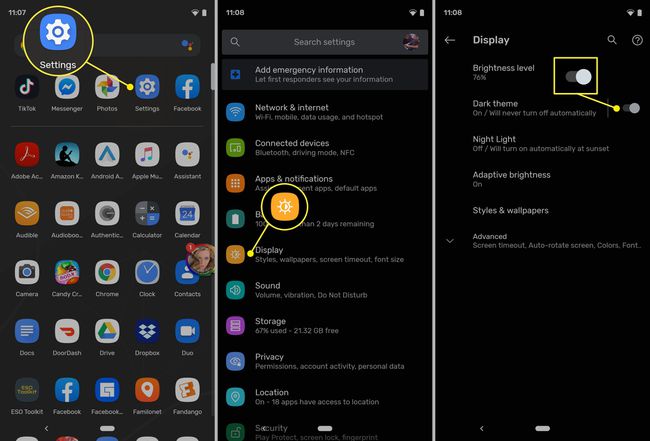
Odtud přejeďte prstem z horní části obrazovky dolů a dostanete se k rychlému nastavení. Uvidíte nové a tmavě šedé pozadí s bílým textem. Některé aplikace, jako je Google Chrome, Google Pay a YouTube, se také automaticky přizpůsobí tmavému motivu.
Vývojáři pro Android nyní mají možnost přidat do aplikací pro Android podporu tmavého režimu.
Jak povolit tmavý režim Android na Androidu 9.0 Pie
Android 9.0 (Pie) přidal možnost přepínání mezi tmavými a světlými motivy, ale proces je trochu jiný než Android 10. Chcete-li povolit tmavý režim v systému Android 9:
Spusťte Nastavení aplikaci a klepněte na Zobrazit.
Klepněte Pokročilý pro rozšíření seznamu možností.
Přejděte dolů a klepněte Téma zařízenía potom klepněte na Temný ve vyskakovacím dialogovém okně.
Omezení tmavého režimu Android 9
V systému Android 9 nabídka nastavení a další prvky rozhraní, jako jsou vyskakovací oznámení pod rychlým nastavením zůstaňte zabarveni do světlého motivu skládajícího se z bílého pozadí a černé text. Pokud však víte jak změnit tapetu na Androidu, můžete spárovat tmavý režim se světlejší tapetou pro konzistentnější zážitek.
Uživatelé mohou také doplnit tmavé rozhraní konfigurací jednotlivých aplikací do jejich příslušných tmavých režimů. Několik aplikací Google poskytuje možnosti pro tmavé téma, které je docela konzistentní s rychlým nastavením tmavého uživatelského rozhraní.
Jak povolit tmavý režim pro Zprávy Google
The aplikace Zprávy Google automaticky použije libovolný motiv, který systém Android používá ve výchozím nastavení, ale motiv můžete vybrat i ručně. Zde je postup:
Spusťte GoogleZprávy aplikace.
Klepněte na ikona se třemi tečkami v pravé horní části aplikace.
Klepněte Vyberte téma.
-
Klepněte na motiv, který chcete použít (Světlý, Tmavý nebo Výchozí systém) a klepněte na OK.
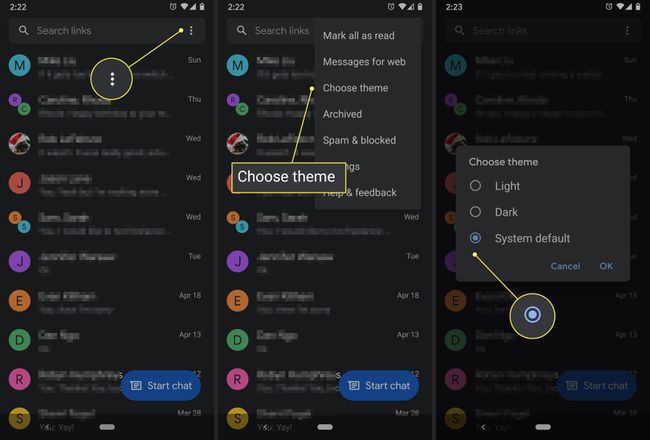
Jak povolit tmavý režim pro YouTube
YouTube má také odpovídající tmavý vzhled. Chcete-li to povolit:
Klepněte na své profil ikonu v pravém horním rohu aplikace.
Klepněte Nastavení.
-
Klepněte Všeobecné.
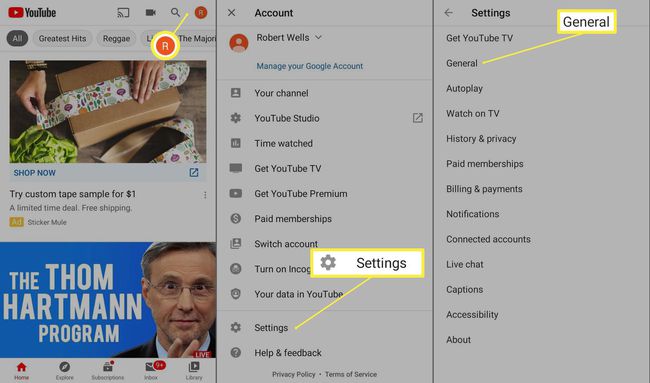
-
Klepněte na přepínač vedle Tmavé téma. Nyní byste měli vidět miniatury videí, komentáře a další textové oblasti na tmavě šedém pozadí.

